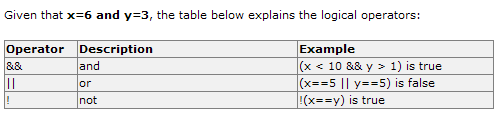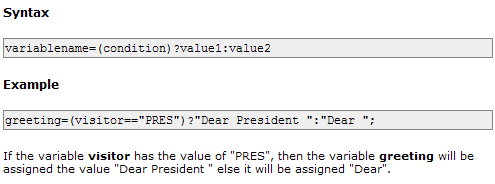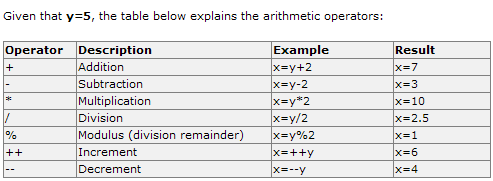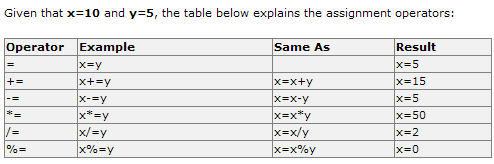隠居のお勉強:JavaScript(12) throw
過去の JavaSCript のエントリーを見直していると、 4.1 へアップグレードによってリンク切れを起こしていたり、必要なスクリプトがサーバーにアップされていなかったりしていた。それらを修復しながら復習することができた。
W3School tutorial の続きで、今回は throw の勉強である。
throw statement によって、例外処理ができる。前回の try....catch と一緒に使うと適切なエラー・メッセージによってプログラムを流すことができる。
以下の例では、変数x に値を求め、x が 0 より小さかったり、10 より大きかったり、数字以外の文字がインプットされた場合に、それぞれにあったエラーを表示する。
<html>
<body>
<script type="text/javascript">
var x=prompt("Enter a number between 0 and 10:","");
try
{
if(x>10)
{
throw "Err1";
}
else if(x<0)
{
throw "Err2";
}
else if(isNaN(x))
{
throw "Err3";
}
}
catch(er)
{
if(er=="Err1")
{
alert("Error! The value is too high");
}
if(er=="Err2")
{
alert("Error! The value is too low");
}
if(er=="Err3")
{
alert("Error! The value is not a number");
}
}
</script>
</body>
</html>上の例を実行するボタンを作ってみた。Script は外部化し<head> 部で呼び出している。
ボタンをクリックしたときに、上の js を実行するためには、関数化しておかねばならない。作った関数は以下である。
// throwEx sample
function throwEx()
{
・
・
(上の青字部分)
・
・
}
これを<body> で実行するボタン(上のボタン)を置く、HTML は、次のコードである。
<input type="button" onclick="throwEx()" value="throw statement Sample" />